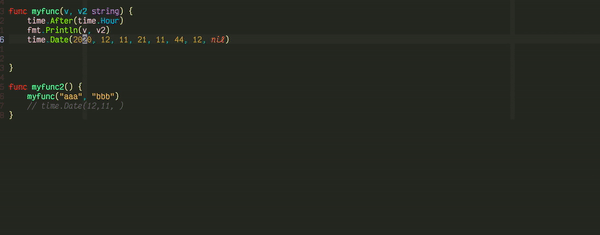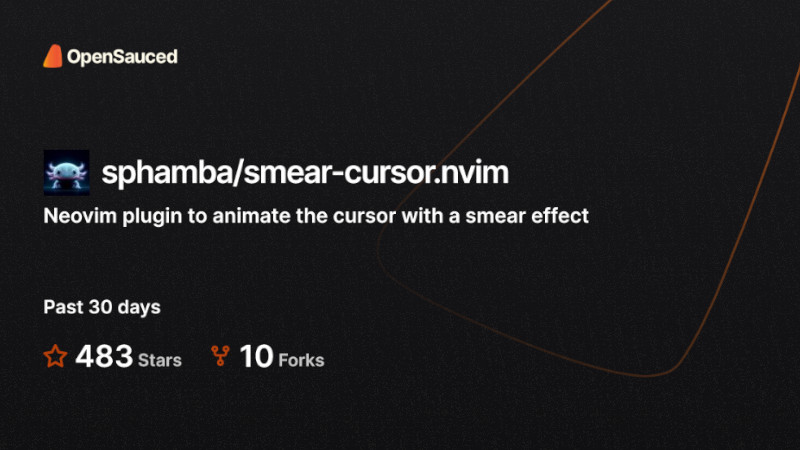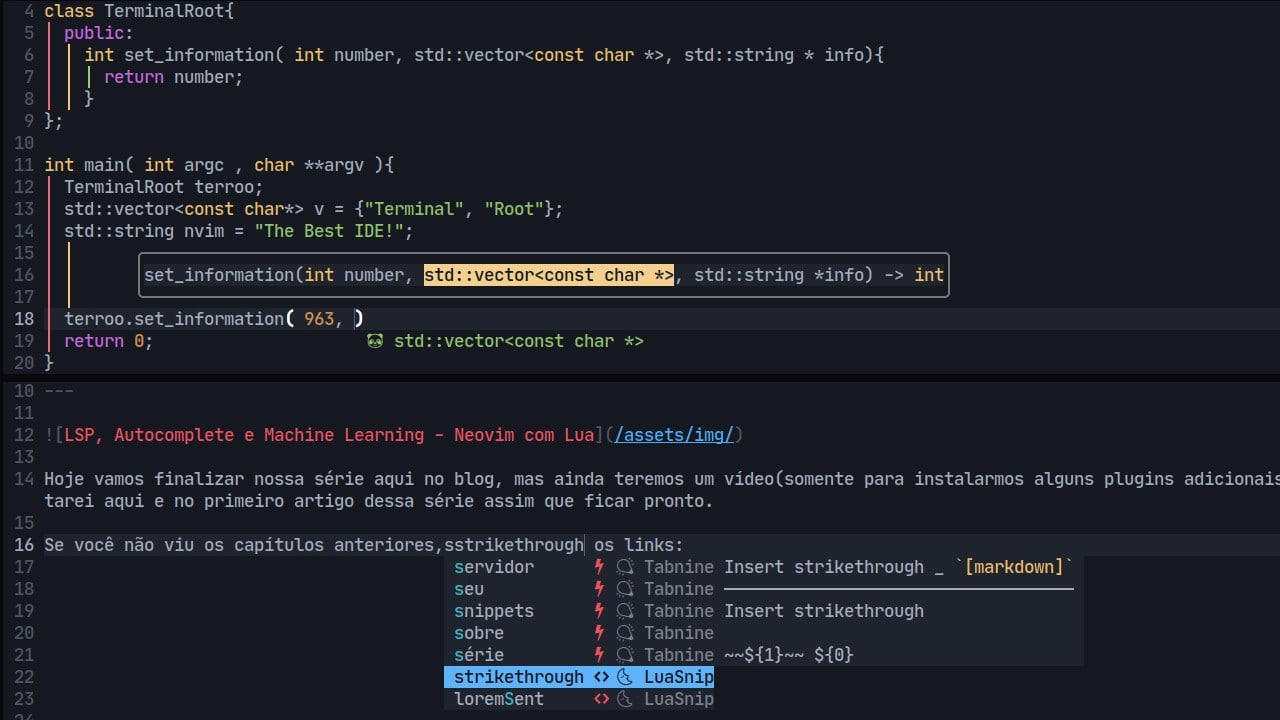
Hoje vamos finalizar nossa série aqui no blog, mas ainda teremos um vídeo(somente para instalarmos alguns plugins adicionais e revisar conceitos) para completar essa série e o vídeo postarei aqui e no primeiro artigo dessa série assim que ficar pronto.
Se você não viu os capítulos anteriores, segue os links:
E nesse artigo vamos instalar e configurar:
- nvim-lsp - Um servidor de linguagem(LSP, serve para completar palavras reservadas da linguagem que estiver escrevendo) criado pelo próprio time do Neovim;
- nvim-cmp - Um autocomplete para exibir as opções do servidor de linguagem e entre outros;
- cmp-nvim-lsp - Autocomplete específico para LSP;
- cmp-buffer - Para obter os termos do buffer;
- cmp-path - Para obtermos os caminhos do sistema(Ex.:
/home/user/arquivo) quando começarmos a digitar; - cmp-cmdline - Para linha de comando;
- LuaSnip - Para snnipets;
- cmp_luasnip - Fonte dos snnipets para o LuaSnip;
- friendly-snippets - Completar os snippets com
<Tab>; - lsp_signature.nvim - Para obtermos a assinatura da função que utilizarmos;
- cmp-tabnine - Machine Learning para um autocomplete mais avançado;
- lspkind-nvim - Quando o combo do autocomplete for aberto exibir ícones e informações amigáveis .
Instalando o LSP e o Autocomplete
Já de primeira vamos adicionar todos os plugins e depois vamos criar os arquivos de configuração porque todos ficarão aninhados.
Adicione essas linhas ao seu ~/.config/nvim/lua/plugins/plugins.lua:
use 'neovim/nvim-lspconfig'
use 'hrsh7th/nvim-cmp'
use 'hrsh7th/cmp-nvim-lsp'
use 'hrsh7th/cmp-buffer'
use 'hrsh7th/cmp-path'
use 'hrsh7th/cmp-cmdline'
use 'saadparwaiz1/cmp_luasnip'
use 'L3MON4D3/LuaSnip'
use 'rafamadriz/friendly-snippets'
use 'ray-x/lsp_signature.nvim'
use {'tzachar/cmp-tabnine', run='./install.sh', requires = 'hrsh7th/nvim-cmp'}
use 'onsails/lspkind-nvim'Perceba que o tabnine rodará um script sh assim que for adicionado e possui o nvim-cmp como dependência.
E em seguida rode: :PackerInstall .
Configurando para o Tabnine
Agora vamos criar outro arquivo ainda em : ~/.config/nvim/lua/plugins/tabnine.lua e adicionar o código para Machine Learning:
local has_any_words_before = function()
if vim.api.nvim_buf_get_option(0, "buftype") == "prompt" then
return false
end
local line, col = unpack(vim.api.nvim_win_get_cursor(0))
return col ~= 0 and vim.api.nvim_buf_get_lines(0, line - 1, line, true)[1]:sub(col, col):match("%s") == nil
end
require'lspconfig'.clangd.setup{}
require "lsp_signature".setup()
vim.o.completeopt = 'menuone,noselect'
local capabilities = vim.lsp.protocol.make_client_capabilities()
capabilities = require('cmp_nvim_lsp').update_capabilities(capabilities)
local cmp = require'cmp'
local luasnip = require("luasnip")
cmp.setup({
mapping = {
['<C-n>'] = cmp.mapping.select_next_item({ behavior = cmp.SelectBehavior.Insert }),
['<C-p>'] = cmp.mapping.select_prev_item({ behavior = cmp.SelectBehavior.Insert }),
['<Down>'] = cmp.mapping.select_next_item({ behavior = cmp.SelectBehavior.Select }),
['<Up>'] = cmp.mapping.select_prev_item({ behavior = cmp.SelectBehavior.Select }),
['<C-d>'] = cmp.mapping.scroll_docs(-4),
['<C-f>'] = cmp.mapping.scroll_docs(4),
['<C-Space>'] = cmp.mapping.complete(),
['<C-e>'] = cmp.mapping.close(),
['<CR>'] = cmp.mapping.confirm({
behavior = cmp.ConfirmBehavior.Replace,
select = true,
}),
['<Tab>'] = function(fallback)
if cmp.visible() then
cmp.select_next_item()
elseif luasnip.expand_or_jumpable() then
vim.fn.feedkeys(vim.api.nvim_replace_termcodes('<Plug>luasnip-expand-or-jump', true, true, true), '')
else
fallback()
end
end,
['<S-Tab>'] = function(fallback)
if cmp.visible() then
cmp.select_prev_item()
elseif luasnip.jumpable(-1) then
vim.fn.feedkeys(vim.api.nvim_replace_termcodes('<Plug>luasnip-jump-prev', true, true, true), '')
else
fallback()
end
end,
},
snippet = {
expand = function(args)
require('luasnip').lsp_expand(args.body)
end,
},
sources = {
{ name = 'cmp_tabnine' },
{ name = 'luasnip' },
{ name = 'path' },
},
})
local tabnine = require('cmp_tabnine.config')
tabnine:setup({
max_lines = 1000;
max_num_results = 20;
sort = true;
run_on_every_keystroke = true;
snippet_placeholder = '..';
})
require('lspkind').init({
with_text = true,
preset = 'codicons',
symbol_map = {
Text = "",
Method = "",
Function = "",
Constructor = "",
Field = "ﰠ",
Variable = "",
Class = "ﴯ",
Interface = "",
Module = "",
Property = "ﰠ",
Unit = "塞",
Value = "",
Enum = "",
Keyword = "",
Snippet = "",
Color = "",
File = "",
Reference = "",
Folder = "",
EnumMember = "",
Constant = "",
Struct = "פּ",
Event = "",
Operator = "",
TypeParameter = ""
},
})
require("luasnip/loaders/from_vscode").load()
local lspkind = require('lspkind')
local source_mapping = {
buffer = "◉ Buffer",
nvim_lsp = "👐 LSP",
nvim_lua = "🌙 Lua",
cmp_tabnine = "💡 Tabnine",
path = "🚧 Path",
luasnip = "🌜 LuaSnip"
}
require'cmp'.setup {
sources = {
{ name = 'cmp_tabnine' },
{ name = 'luasnip' },
{ name = 'path' }
},
formatting = {
format = function(entry, vim_item)
vim_item.kind = lspkind.presets.default[vim_item.kind]
local menu = source_mapping[entry.source.name]
if entry.source.name == 'cmp_tabnine' then
if entry.completion_item.data ~= nil and entry.completion_item.data.detail ~= nil then
menu = entry.completion_item.data.detail .. ' ' .. menu
end
vim_item.kind = ''
end
vim_item.menu = menu
return vim_item
end
},
}Ainda NÃO adicione ao seu init.lua, pois vamos criar uma condição.
Configurações para o LSP
Vamos criar outro arquivo(~/.config/nvim/lua/plugins/lsp.lua) com o código parecido(você pode achar que haverá codigo duplicado, mas estamos usando todas as variáveis locais e o arquivo só será carregado de acordo com o arquivo posterior que vamos criar), mas para o LSP:
local has_any_words_before = function()
if vim.api.nvim_buf_get_option(0, "buftype") == "prompt" then
return false
end
local line, col = unpack(vim.api.nvim_win_get_cursor(0))
return col ~= 0 and vim.api.nvim_buf_get_lines(0, line - 1, line, true)[1]:sub(col, col):match("%s") == nil
end
require'lspconfig'.clangd.setup{}
require "lsp_signature".setup()
vim.o.completeopt = 'menuone,noselect'
local capabilities = vim.lsp.protocol.make_client_capabilities()
capabilities = require('cmp_nvim_lsp').update_capabilities(capabilities)
local cmp = require'cmp'
local luasnip = require("luasnip")
local lspkind = require('lspkind')
local source_mapping = {
buffer = "◉ Buffer",
nvim_lsp = "👐 LSP",
nvim_lua = "🌙 Lua",
cmp_tabnine = "💡 Tabnine",
path = "🚧 Path",
luasnip = "🌜 LuaSnip"
}
cmp.setup({
sources = {
{ name = 'nvim_lsp' },
{ name = 'luasnip' },
{ name = 'buffer' },
{ name = 'path' },
{ name = 'nvim_lua' },
},
formatting = {
format = function(entry, vim_item)
vim_item.kind = lspkind.presets.default[vim_item.kind]
local menu = source_mapping[entry.source.name]
if entry.source.name == 'cmp_tabnine' then
if entry.completion_item.data ~= nil and entry.completion_item.data.detail ~= nil then
menu = entry.completion_item.data.detail .. ' ' .. menu
end
vim_item.kind = ''
end
vim_item.menu = menu
return vim_item
end
},
snippet = {
expand = function(args)
require('luasnip').lsp_expand(args.body)
end,
},
mapping = {
['<C-n>'] = cmp.mapping.select_next_item({ behavior = cmp.SelectBehavior.Insert }),
['<C-p>'] = cmp.mapping.select_prev_item({ behavior = cmp.SelectBehavior.Insert }),
['<Down>'] = cmp.mapping.select_next_item({ behavior = cmp.SelectBehavior.Select }),
['<Up>'] = cmp.mapping.select_prev_item({ behavior = cmp.SelectBehavior.Select }),
['<C-d>'] = cmp.mapping.scroll_docs(-4),
['<C-f>'] = cmp.mapping.scroll_docs(4),
['<C-Space>'] = cmp.mapping.complete(),
['<C-e>'] = cmp.mapping.close(),
['<CR>'] = cmp.mapping.confirm({
behavior = cmp.ConfirmBehavior.Replace,
select = true,
}),
['<Tab>'] = function(fallback)
if cmp.visible() then
cmp.select_next_item()
elseif luasnip.expand_or_jumpable() then
vim.fn.feedkeys(vim.api.nvim_replace_termcodes('<Plug>luasnip-expand-or-jump', true, true, true), '')
else
fallback()
end
end,
['<S-Tab>'] = function(fallback)
if cmp.visible() then
cmp.select_prev_item()
elseif luasnip.jumpable(-1) then
vim.fn.feedkeys(vim.api.nvim_replace_termcodes('<Plug>luasnip-jump-prev', true, true, true), '')
else
fallback()
end
end,
},
})
require("luasnip/loaders/from_vscode").load()Configurando os arquivos dinamicamente
Existe alguns detalhes para fazer todos funcionarem normalmente. O tabnine é interessante rodá-lo quando não há LSP disponível, geralmente eu incluo nos arquivos Markdown porque fica mais fácil, já quando estou escrevendo código, ele pode atrapalhar seu LSP.
Então, para separarmos vamos fazer o seguinte, vamos criar um arquivo dentro de lua/plugins de nome complete.lua e inserir o seguinte conteúdo:
vim ~/.config/nvim/lua/plugins/complete.lua
if extension == "md" then
require("plugins.tabnine")
else
require("plugins.lsp")
endE para carregar esse novo arquivo, importe no seu init.lua:
require("plugins.complete")Agora é só testar!
No vídeo dessa série vou explicar os trechos de cada código e adicionar mais coisas!
Veja abaixo alguns vídeos/gif/imagem dos plugins que instalamos:
snippets

Assinatura de funções
Autocomplete
LSP Kind

Outros artigos da série
- Como Customizar do Zero
- Do init.vim para o init.lua
- Instalando Plugins
- Personalizando a Aparência
- LSP, Autocomplete e Machine Learning
No próximo será o vídeo!!!
Valeu e até mais!